cdrX4怎么设置柔和朦胧的发光字体?
发布时间:2016-12-22 来源:查字典编辑
摘要:CorelDRAWX4中掌握发光字效果的制作。发光字效果还是比较实用的,经常能看到。1、打开软件。如图,2、为了效果明显,咱们在黑色背景上制...
CorelDRAW X4中掌握发光字效果的制作。发光字效果还是比较实用的,经常能看到。
1、打开软件。如图,
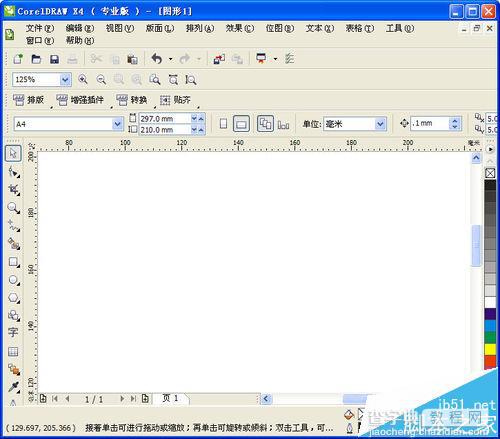
2、为了效果明显,咱们在黑色背景上制作。先画一个矩形,填充黑色,然后锁定对象,如图

3、选择“文本工具”在工作区域输入文本,之后,复制一份,备用。如图,

4、选择“交互式阴影工具”对文本制作发光阴影。

5、选择样式。如图,选择”大型辉光“ 发光颜色选择和字体一样的颜色(直接左键拖拽颜色至小方块即可)。

6、设置其他参数。分别有:透明度,羽化度,羽化方向,羽化边缘,如图红色框 所示,


7、到这里,发光已经具有效果了。文本工具选择文字,填充一个深灰色(原因是发光字体有阴影,这个作用是制作阴影)。


8、二者对齐。框选中,选择”排列“——”对齐与分布“——”水平居中对齐“

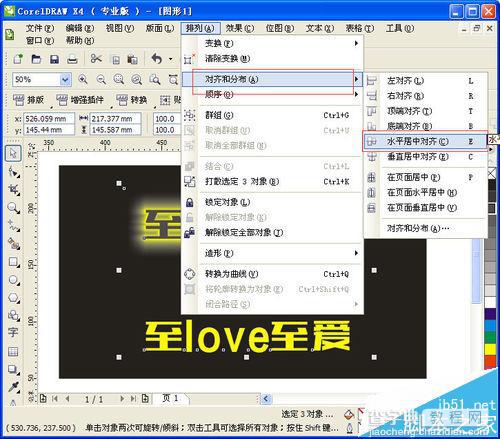

9、选择上层文本,方向键做轻微的移动,合适效果即可。最终效果,



